عند عرض تقرير Access على الشاشة، يمكنك تطبيق عوامل التصفية على الصفر في البيانات التي تريد رؤيتها. ومن ثم يمكنك طباعة التقرير باستخدام تلك البيانات فقط. لمزيد من المعلومات حول إنشاء التقارير، راجع مقدمة حول التقارير في Access.
ملاحظة: لا تنطبق هذه المقالة على تطبيقات Access على الويب – نوع قاعدة البيانات التي تصممها باستخدام Access وتنشرها عبر الإنترنت.
لتصفية البيانات في تقرير، افتحها في طريقة عرض التقرير (انقر بزر الماوس الأيمن فوقها في جزء التنقل وانقر فوق طريقة عرض التقرير). بعد ذلك، انقر بزر الماوس الأيمن فوق البيانات التي تريد تصفيتها.
على سبيل المثال، في تقرير يسرد جميع الموظفين، قد ترغب في قصر التقرير على الموظفين الذين تبدأ أسماؤهم الأخيرة ب "L":
-
انقر بزر الماوس الأيمن فوق أي اسم عائلة، وانقر فوق عوامل تصفية النصوص > يبدأ ب.
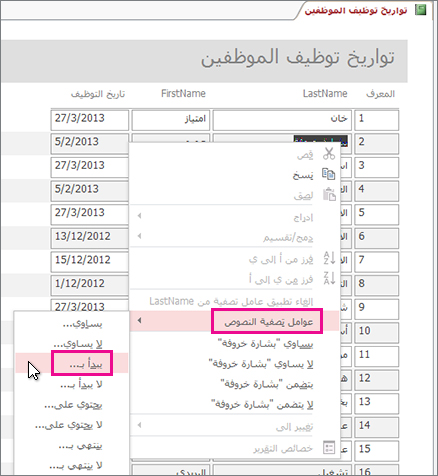
-
أدخل "L" في المربع الذي يظهر، وانقر فوق موافق.
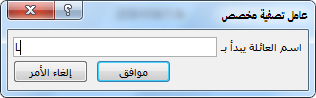
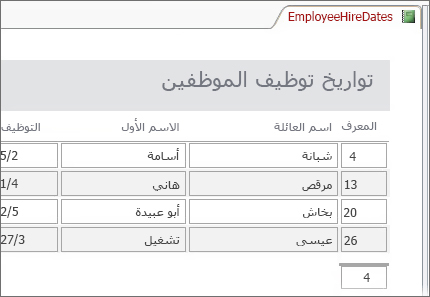
تبديل عوامل التصفية أو مسحها
على علامة التبويب الصفحة الرئيسية ، انقر فوق الزر تبديل عامل التصفية لإزالة عامل التصفية وإعادة تطبيقه حسب الحاجة.
إذا أغلقت التقرير دون مسح عوامل التصفية بشكل صريح، فسيتذكرها Access ويمكنك النقر فوق تبديل عامل التصفية مرة أخرى لإعادة تطبيقها في المرة التالية التي تفتح فيها التقرير. يعمل هذا حتى إذا قمت بإغلاق قاعدة البيانات وإعادة فتحها. ومع ذلك، إذا نقرت فوق Home > Advanced > Clear All Filters، فسيمسح Access عوامل التصفية تماما وستحتاج إلى البدء من البداية في المرة القادمة.
حفظ عوامل التصفية كتعلام
إذا كان لديك الكثير من عوامل التصفية المطبقة على تقرير، فقد تحتاج إلى حفظ عوامل التصفية كتعلام. ثم يمكنك استخدام الاستعلام كمصدر بيانات للتقرير الحالي أو تقرير جديد، أو تشغيل الاستعلام في المرة التالية التي تريد فيها رؤية البيانات.
-
قم بتطبيق عوامل التصفية، وانقر فوق Home > Advanced > Advanced Filter/Sort.
ينشئ Access استعلاما يتضمن جميع عوامل التصفية التي قمت بتطبيقها. إذا كنت تريد رؤية أعمدة أخرى إلى جانب الأعمدة التي تمت تصفيتها في إخراج الاستعلام، فانقر نقرا مزدوجا فوقها في الجداول لإضافتها إلى شبكة الاستعلام. -
انقر فوق حفظ، وأدخل اسما للاستعلام.
لمزيد من المعلومات حول التقارير، راجع مقدمة حول التقارير في Access، ولمزيد من المعلومات التفصيلية حول التصفية، راجع تطبيق عامل تصفية لعرض سجلات محددة في قاعدة بيانات Access. إذا كنت مهتما بأشياء أخرى يمكنك القيام بها باستخدام الاستعلامات، فراجع مقدمة حول الاستعلامات.










